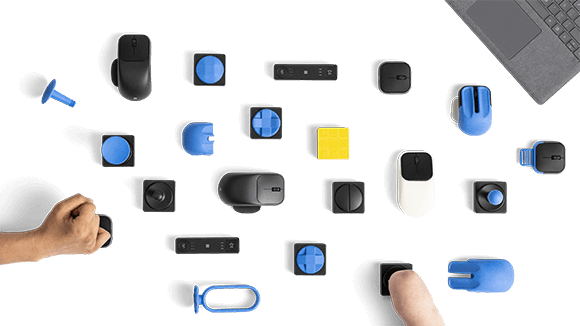Microsoft kişisel bilgisayar donatıları yardım ve öğrenim
Öne çıkan konular

Microsoft Donatı Merkezi uygulaması
Ses aksesuarları veya web kameraları gibi Microsoft Modern donatılarınızı özelleştirin.
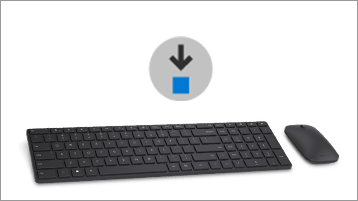
Microsoft Fare ve Klavye Merkezi uygulaması
Farenizi ve klavyenizi bu uygulamayla özelleştirin.
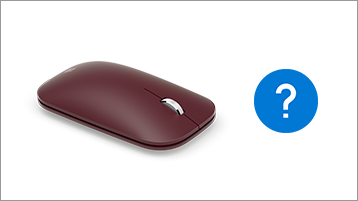
Microsoft fare veya klavyenizin sorunlarını giderme
Farenizi ve klavyenizi eşleştirip çalıştırmak için bu adımları deneyin.

Kablosuz görüntü bağdaştırıcısı sorunlarını giderme
Kablosuz görüntü bağdaştırıcısıyla ilgili sorunlar mu yaşıyorsunuz? Sorunu çözmek için bu sorun giderme adımlarını deneyin.

Teams için Microsoft Donatıları
Bu Microsoft Teams sertifikalı yeni donatıları toplantılar ve aramalar için ayarlamayı ve kullanmayı öğrenin.
Microsoft Modern Kablosuz Mikrofonlu Kulaklığı
Microsoft Uyarlamalı aksesuarlarını keşfedin
Microsoft Uyarlamalı aksesuarları, geleneksel fareleri ve klavyeleri kullanırken zorluk yaşayan kişiler için geliştirilmiştir. Seçtiğiniz uyarlamalı aksesuarlarla sadece size özel bir kurulum oluşturun ve bilgisayar üretkenliğinizi artırın.